После предложения типов данных с Fixed-Point Tool как описано в преобразовании типов данных можно исследовать каждое предложение с помощью панели Result Details. Эта панель отображает объяснение для предложенных типов данных и графика гистограммы сигнала. Эта вкладка также описывает потенциальные проблемы или ошибки и предлагает методы для решения их. Чтобы посмотреть детали, в электронной таблице Results, выбирают объект, который имеет предложенный тип данных. Панель Result Details обновится с информацией, связанной с выбранным результатом.
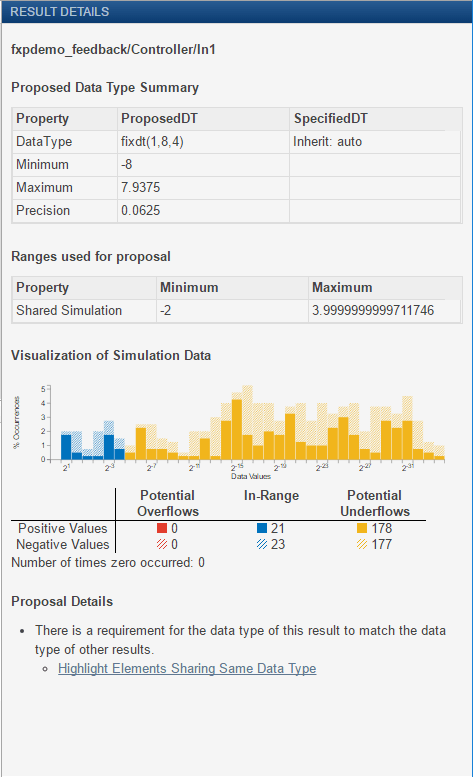
Раздел Proposed Data Type Summary описывает, как предложение отличается от в настоящее время заданного типа данных объекта. Для случаев, когда Fixed-Point Tool не предлагает типов данных, этот раздел обеспечивает объяснение. Например, тип данных может быть заблокирован против изменений Fixed-Point Tool.
Этот раздел панели Result Details также сообщает вам, если выбранный объект должен использовать совпадающий тип данных в качестве других объектов в модели из-за правил распространения типа данных. Например, входные параметры с блоком Merge должны иметь совпадающий тип данных. Поэтому выходные параметры блоков, которые соединяются с этими входными параметрами, должны использовать совпадающий тип данных. Точно так же блоки, которые соединяются тем же элементом виртуальной шины, должны использовать совпадающий тип данных.
Нажмите Highlight Elements Sharing Same Data Type, чтобы подсветить объекты, которые осуществляют обмен данными типы в модели. Чтобы очистить это выделение, щелкните правой кнопкой по модели и выберите Remove Highlighting.
Fixed-Point Tool выделяет тег объектам, которые должны использовать совпадающий тип данных. Инструмент отображает этот тег в столбце DTGroup для объекта. Чтобы просмотреть столбец DTGroup, нажмите добавить кнопку столбца![]() и выберите DTGroup.
и выберите DTGroup.
Некоторый Simulink® блоки принимают только определенные типы данных на некоторых портах. Этот раздел панели Result Details также сообщает вам, когда блок, который соединяется с выбранным объектом, имеет ограничения типа данных, которые влияют на предложенный тип данных выбранного объекта.
Раздел Proposed Data Type Summary также предоставляет таблице информацию о предложенном типе данных:
| Элемент | Описание |
|---|---|
Proposed Data Type | Тип данных, что Fixed-Point Tool предлагает для этого объекта и минимальных и максимальных значений, чтобы предложенный тип данных мог представлять |
Specified Data Type | Тип данных, который задает объект |
Этот раздел перечисляет потенциальные проблемы и ошибки, сопоставленные с предложениями по типу данных, описывает проблемы и предлагает методы для решения их.
Указывает на предупреждающее сообщение | |
Указывает на сообщение об ошибке |
Этот раздел предоставляет таблице атрибуты объекта модели, которые влияют на предложение по типу данных.
| Элемент | Описание |
|---|---|
Design | Спроектируйте максимальные и минимальные значения, которые объект задает, такие как его Output maximum и параметры Output minimum |
Simulation | Максимальные и минимальные значения, которые происходят в процессе моделирования |
При предложении типов данных Fixed-Point Tool пытается удовлетворить требованиям типа данных, чтобы объекты модели наложили друг на друга. Например, блок Sum имеет опцию, которая требует, чтобы все ее входные параметры имели совпадающий тип данных. В результате таблица может также приводить атрибуты других объектов модели, которые влияют на предложение по выбранному объекту. В таких случаях таблица показывает эти типы разделяемых значений:
Initial Values — Некоторые объекты модели имеют параметры, которые позволяют вам задавать начальные значения их сигналов. Например, блок Constant имеет параметр Constant value, который инициализирует выходной сигнал блока. Fixed-Point Tool использует начальные значения, чтобы предложить типы данных для объектов модели, области значений проектирования и симуляции которых недоступны. С зависимостями от типа данных инструмент определяет, как начальные значения влияют на предложения по соседним объектам.
Model-Required Parameters — Некоторые объекты модели требуют, чтобы вы задали числовые параметры, чтобы вычислить значение их выходных параметров. Например, параметр Table data блока n-D Lookup Table задает значения, которых блок требует, чтобы выполнить операцию поиска и сгенерировать выход. При предложении типов данных Fixed-Point Tool рассматривает, как это значение параметров, требуемое моделью, влияет на предложения по соседним объектам.
В электронной таблице Results кликните по заголовку столбца столбца, содержащего значки блока. Это действие сортирует результаты так любые результаты, которые содержат конфликты с предложенными типами данных, появляются наверху списка.
Потенциальные проблемы для каждого объекта кажутся закодированными, раскрашивают список.
Предложенный тип данных не излагает проблем этому объекту. | |
Предложенный тип данных излагает потенциальные проблемы этому объекту. | |
Предложенный тип данных введет ошибки типов данных, если применено этот объект. |
Рассмотрите и зафиксируйте каждую ошибку. Выберите результат с ошибкой, затем дважды кликните значок блока в электронной таблице, чтобы подсветить результат в редакторе Simulink. Используйте информацию в разделе Needs Attention панели Result Details, чтобы разрешить конфликт.
Рассмотрите панель Result Details для предупреждений и откорректируйте проблему при необходимости.
Если вы изменили модель Simulink, базовые данные, точку восстановления, и проверки подготовки не актуальны. Запустите новый анализ обновленных данных путем нажатия кнопки New и выбора Iterative Fixed-Point Conversion. Рассмотрите панель Setup, нажмите Prepare, чтобы создать новую точку восстановления, затем нажмите кнопку Collect Ranges, чтобы повторно выполнить симуляцию или вывести новые области значений. Чтобы сгенерировать новые предложения по типу данных, нажмите Propose Data Types.
Чтобы сгенерировать предложение, нажмите Propose Data Types
![]() .
.
Вы теперь готовы применить предложенные типы данных к модели. Для получения дополнительной информации смотрите, Применяют Предложенные типы данных.